DR unter Verwendung von BlueXP DRaaS für NFS-Datastores
 Änderungen vorschlagen
Änderungen vorschlagen


Disaster Recovery durch Replizierung auf Blockebene vom Produktionsstandort zum Disaster-Recovery-Standort ist eine ausfallsichere und kostengünstige Methode, um Workloads vor Standortausfällen und Datenbeschädigungen, z. B. durch Ransomware-Angriffe, zu schützen. Mithilfe der NetApp SnapMirror Replizierung können VMware Workloads, die auf lokalen ONTAP Systemen mit NFS-Datastore ausgeführt werden, auf ein anderes ONTAP Storage-System repliziert werden, das sich in einem festgelegten Recovery-Datacenter befindet, in dem auch VMware implementiert wird.
In diesem Abschnitt des Dokuments wird die Konfiguration von BlueXP DRaaS zur Einrichtung von Disaster Recovery für lokale VMware VMs an einem anderen designierten Standort beschrieben. Als Teil dieser Einrichtung, das BlueXP Konto, BlueXP Connector, die ONTAP-Arrays in BlueXP Workspace hinzugefügt, die erforderlich sind, um die Kommunikation von VMware vCenter zum ONTAP Storage zu ermöglichen. Darüber hinaus wird in diesem Dokument beschrieben, wie die Replikation zwischen Standorten konfiguriert und ein Recovery-Plan eingerichtet und getestet wird. Der letzte Abschnitt enthält Anweisungen zum Durchführen eines vollständigen Standort-Failover und zum Failback, wenn der primäre Standort wiederhergestellt und online gekauft wird.
Durch den BlueXP Disaster Recovery Service, der in die NetApp BlueXP Konsole integriert ist, können Unternehmen ihre lokalen VMware vCenter und ONTAP Storage mühelos erkennen. Auf diese Weise können Unternehmen Ressourcengruppen erstellen, einen Disaster-Recovery-Plan erstellen, diesen Ressourcengruppen zuordnen und Failover und Failback testen oder ausführen. SnapMirror bietet Block-Replizierung auf Storage-Ebene, sodass die beiden Standorte mit inkrementellen Änderungen aktualisiert werden können, was zu einem Recovery Point Objective (RPO) von bis zu 5 Minuten führt. Außerdem lassen sich Disaster Recovery-Verfahren simulieren, ohne dabei die Produktion zu beeinträchtigen oder zusätzliche Storage-Kosten zu verursachen.
Bei der BlueXP Disaster Recovery wird mithilfe der FlexClone Technologie von ONTAP eine platzsparende Kopie des NFS-Datenspeichers aus dem letzten replizierten Snapshot am Disaster Recovery-Standort erstellt. Nach Abschluss des Disaster-Recovery-Tests können Kunden die Testumgebung einfach löschen, ohne die tatsächlich replizierten Produktionsressourcen zu beeinträchtigen. Wenn ein Failover tatsächlich erfolgt, orchestriert der BlueXP Disaster Recovery Service alle erforderlichen Schritte, um die geschützten Virtual Machines mit nur wenigen Klicks automatisch am designierten Disaster Recovery-Standort zu aktivieren. Der Service umkehrt auch die SnapMirror-Beziehung zum primären Standort und repliziert bei Bedarf alle Änderungen vom sekundären zum primären für einen Failback-Vorgang. All diese Funktionen verursachen jedoch nur einen Bruchteil der Kosten, die andere bekannte Alternativen bieten.
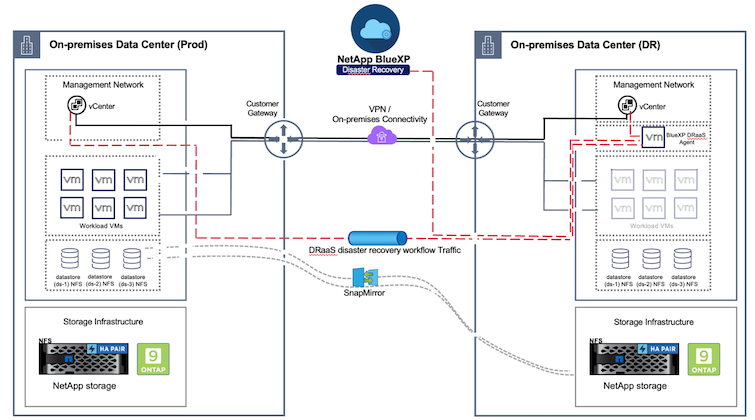
Erste Schritte
Um die BlueXP Disaster Recovery zu starten, verwenden Sie die BlueXP Konsole und greifen Sie dann auf den Service zu.
-
Melden Sie sich bei BlueXP an.
-
Wählen Sie in der linken Navigationsleiste des BlueXP die Option Schutz > Notfallwiederherstellung.
-
Das BlueXP Disaster Recovery Dashboard wird angezeigt.

Stellen Sie vor der Konfiguration des Disaster Recovery-Plans sicher, dass die folgenden Voraussetzungen erfüllt sind:
-
Der BlueXP -Anschluss ist in NetApp BlueXP eingerichtet.
-
Die BlueXP Connector-Instanz ist mit dem Quell- und Ziel-vCenter sowie mit den Storage-Systemen verbunden.
-
NetApp Data ONTAP-Cluster für die Bereitstellung von Storage-NFS-Datastores.
-
Lokale NetApp Storage-Systeme, die NFS-Datastores für VMware hosten, werden in BlueXP hinzugefügt.
-
Bei der Verwendung von DNS-Namen sollte die DNS-Auflösung vorhanden sein. Verwenden Sie andernfalls IP-Adressen für vCenter.
-
Die SnapMirror-Replizierung ist für die designierten NFS-basierten Datenspeicher-Volumes konfiguriert.
-
Stellen Sie sicher, dass die Umgebung Versionen von vCenter Server und ESXi-Servern unterstützt.
Sobald die Verbindung zwischen dem Quell- und dem Zielstandort hergestellt ist, fahren Sie mit den Konfigurationsschritten fort. Dies sollte ein paar Klicks und ca. 3 bis 5 Minuten dauern.

|
NetApp empfiehlt die Implementierung des BlueXP Connectors am Zielstandort oder an einem dritten Standort, damit der BlueXP Connector über das Netzwerk mit den Quell- und Zielressourcen kommunizieren kann. |
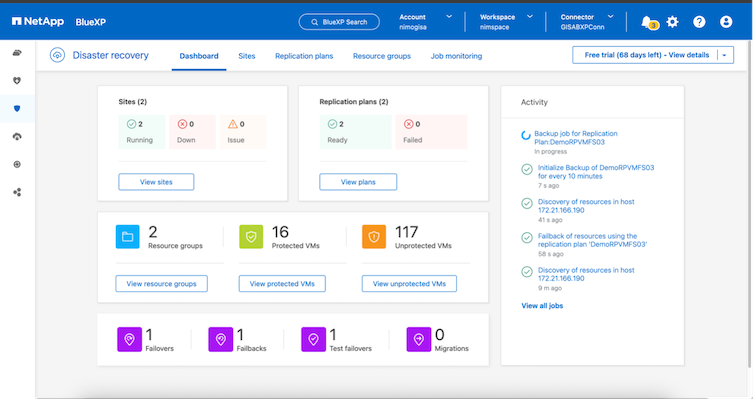
BlueXP Disaster Recovery-Konfiguration
Der erste Schritt zur Vorbereitung auf Disaster Recovery besteht darin, die lokalen vCenter und Storage-Ressourcen zu erkennen und zu BlueXP Disaster Recovery hinzuzufügen.
Öffnen Sie die BlueXP -Konsole, und wählen Sie aus der linken Navigation Schutz > Notfallwiederherstellung aus. Wählen Sie vCenter-Server ermitteln oder verwenden Sie das Hauptmenü, Wählen Sie Standorte > Hinzufügen > vCenter hinzufügen.
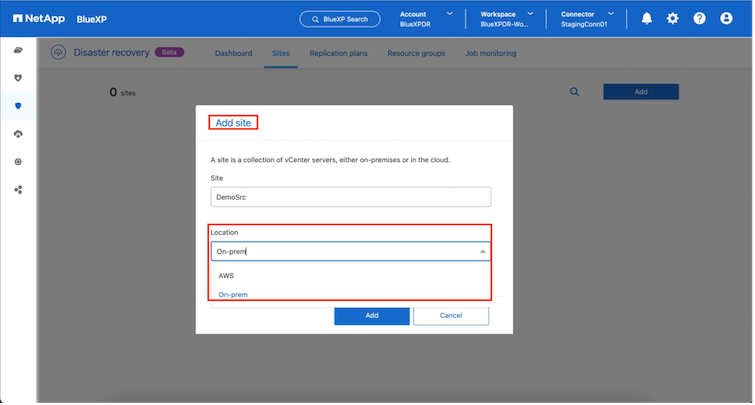
Fügen Sie die folgenden Plattformen hinzu:
-
Quelle. VCenter vor Ort.
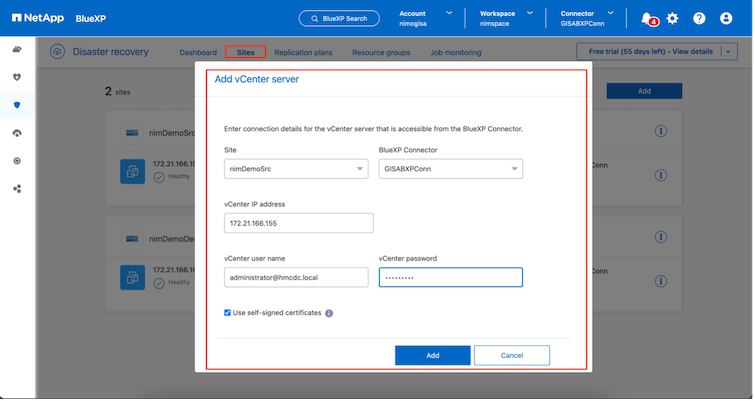
-
Ziel. VMC SDDC vCenter:
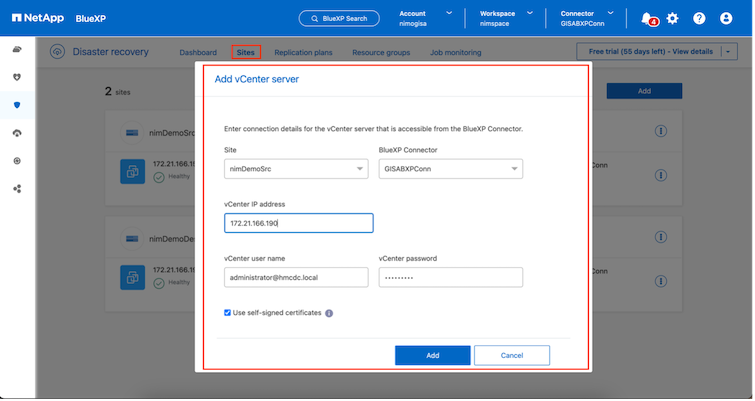
Sobald die vCenters hinzugefügt wurden, wird eine automatische Erkennung ausgelöst.
Konfigurieren der Speicherreplikation zwischen dem Quell-Standort-Array und dem Ziel-Standort-Array
SnapMirror bietet Datenreplizierung in einer NetApp-Umgebung. Die SnapMirror-Replikation basiert auf NetApp Snapshot®-Technologie und ist äußerst effizient, da sie nur die Blöcke repliziert, die seit dem letzten Update geändert oder hinzugefügt wurden. SnapMirror lässt sich einfach über den NetApp OnCommand® System Manager oder die ONTAP CLI konfigurieren. BlueXP DRaaS erstellt außerdem das über die SnapMirror-Beziehung bereitgestellte Cluster und SVM-Peering wird vorab konfiguriert.
In Fällen, in denen der primäre Storage nicht komplett verloren geht, bietet SnapMirror eine effiziente Möglichkeit zur Neusynchronisierung des primären und DR-Standorts. SnapMirror kann die beiden Standorte neu synchronisieren. Dabei werden nur die geänderten oder neuen Daten vom DR-Standort zum primären Standort übertragen, indem die SnapMirror Beziehungen einfach umgekehrt werden. Das bedeutet, dass Replikationspläne in BlueXP DRaaS nach einem Failover in beide Richtungen resynchronisiert werden können, ohne das gesamte Volume neu zu erstellen. Wenn eine Beziehung in umgekehrter Richtung neu synchronisiert wird, werden nur neue Daten zurück zum Ziel gesendet, die seit der letzten erfolgreichen Synchronisierung der Snapshot Kopie geschrieben wurden.

|
Wenn die SnapMirror-Beziehung bereits über CLI oder System Manager für das Volume konfiguriert ist, nimmt BlueXP DRaaS die Beziehung auf und fährt mit den restlichen Workflow-Operationen fort. |
Wie Sie es für VMware Disaster Recovery einrichten
Der Prozess zur Erstellung der SnapMirror-Replizierung bleibt für jede Applikation unverändert. Der Prozess kann manuell oder automatisiert werden. Am einfachsten lässt sich BlueXP zur Konfiguration der SnapMirror Replizierung nutzen, indem das ONTAP Quell-System der Umgebung einfach per Drag & Drop auf das Ziel gezogen wird, um den Assistenten zu starten, der den Rest des Prozesses durchläuft.
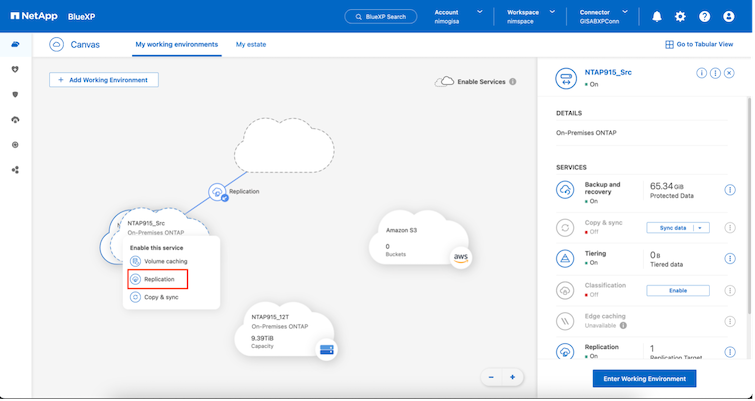
Auch BlueXP DRaaS kann dasselbe automatisieren, wenn die folgenden beiden Kriterien erfüllt sind:
-
Quell- und Ziel-Cluster haben eine Peer-Beziehung.
-
Quell-SVM und Ziel-SVM haben eine Peer-Beziehung.
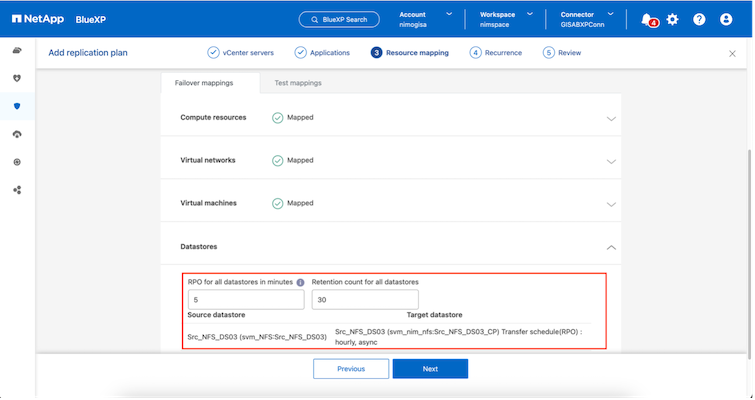

|
Wenn die SnapMirror-Beziehung bereits über CLI für das Volume konfiguriert ist, nimmt BlueXP DRaaS die Beziehung auf und fährt mit den restlichen Workflow-Operationen fort. |
Welche Vorteile bietet BlueXP Disaster Recovery für Sie?
Nachdem die Quell- und Zielstandorte hinzugefügt wurden, führt die BlueXP Disaster Recovery automatische Tiefenerkennung durch und zeigt die VMs zusammen mit den zugehörigen Metadaten an. BlueXP Disaster Recovery erkennt auch automatisch die von den VMs verwendeten Netzwerke und Portgruppen und füllt diese aus.
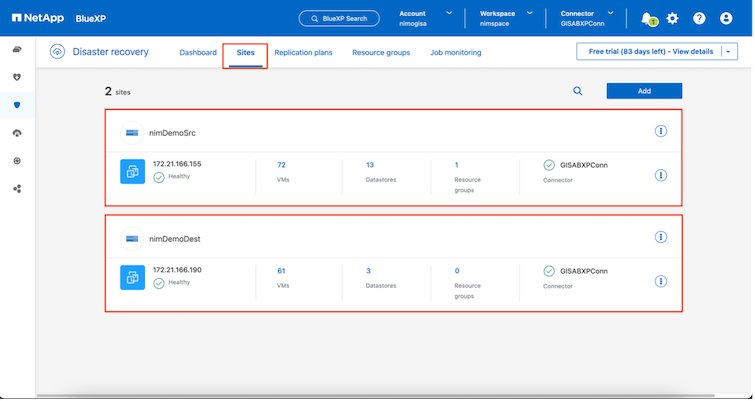
Nach dem Hinzufügen der Standorte können VMs zu Ressourcengruppen zusammengefasst werden. Mit den BlueXP Disaster Recovery-Ressourcengruppen können Sie eine Reihe abhängiger VMs in logischen Gruppen gruppieren, die ihre Boot-Aufträge und Boot-Verzögerungen enthalten, die bei der Recovery ausgeführt werden können. Um Ressourcengruppen zu erstellen, navigieren Sie zu Ressourcengruppen und klicken Sie auf Neue Ressourcengruppe erstellen.
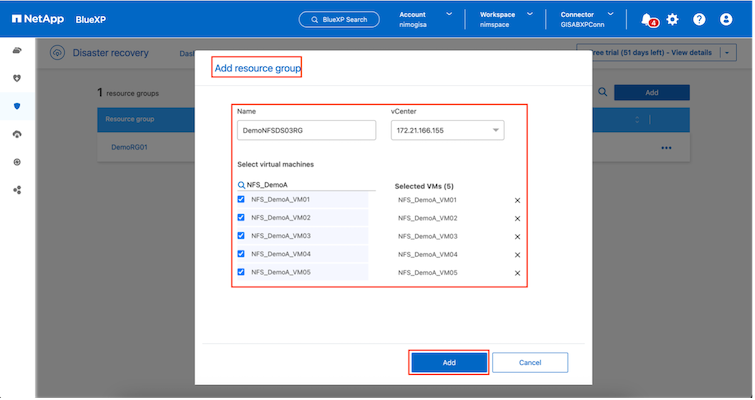
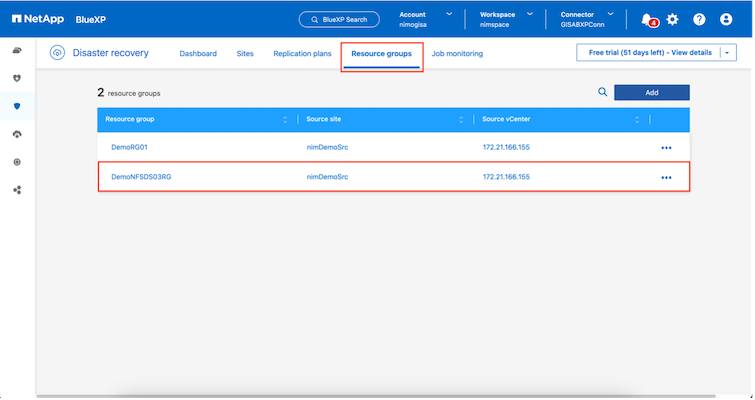

|
Die Ressourcengruppe kann auch beim Erstellen eines Replikationsplans erstellt werden. |
Die Boot-Reihenfolge der VMs kann während der Erstellung von Ressourcengruppen mithilfe eines einfachen Drag-and-Drop-Mechanismus definiert oder geändert werden.
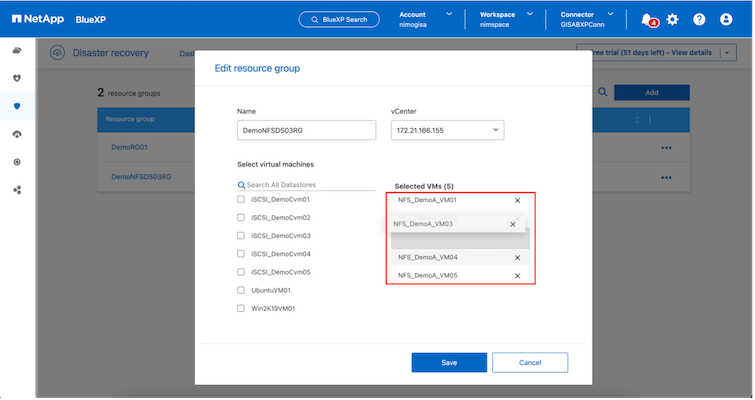
Nach der Erstellung der Ressourcengruppen erstellen Sie im nächsten Schritt einen Ausführungsentwurf oder einen Plan für die Wiederherstellung von virtuellen Maschinen und Anwendungen bei einem Notfall. Wie in den Voraussetzungen erwähnt, kann die SnapMirror-Replikation vorab konfiguriert werden, oder DRaaS kann sie mithilfe der RPO und der Aufbewahrungszahl konfigurieren, die während der Erstellung des Replikationsplans angegeben wurde.

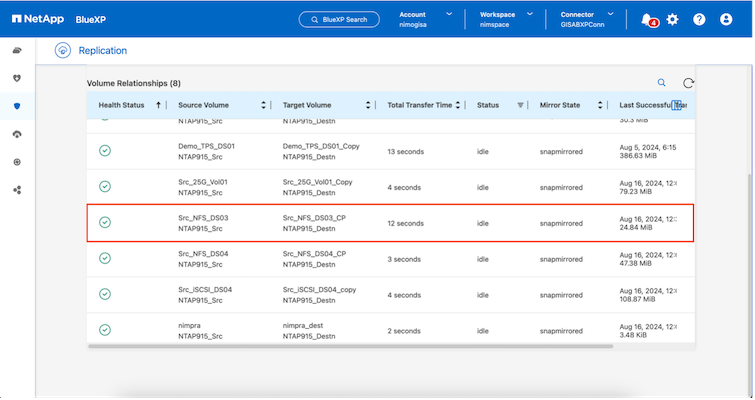
Konfigurieren Sie den Replizierungsplan, indem Sie die Quell- und Ziel-vCenter-Plattformen aus dem Dropdown auswählen und die Ressourcengruppen auswählen, die in den Plan einbezogen werden sollen, sowie die Gruppierung der Art und Weise, wie Applikationen wiederhergestellt und eingeschaltet werden sollen, sowie die Zuordnung von Clustern und Netzwerken. Um den Wiederherstellungsplan zu definieren, navigieren Sie zur Registerkarte Replikationsplan und klicken Sie auf Plan hinzufügen.
Wählen Sie zunächst das Quell-vCenter aus und dann das Ziel-vCenter aus.
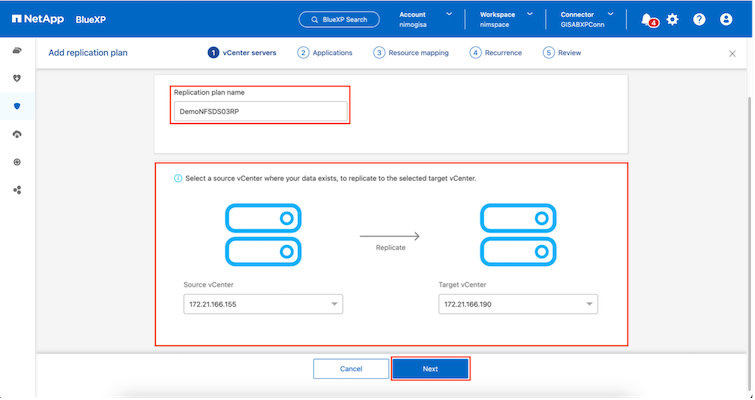
Im nächsten Schritt wählen Sie vorhandene Ressourcengruppen aus. Wenn keine Ressourcengruppen erstellt wurden, hilft der Assistent, die erforderlichen virtuellen Maschinen zu gruppieren (im Grunde erstellen Sie funktionale Ressourcengruppen) auf der Grundlage der Wiederherstellungsziele. Dies hilft auch dabei, die Reihenfolge der Wiederherstellung von virtuellen Maschinen der Anwendung festzulegen.
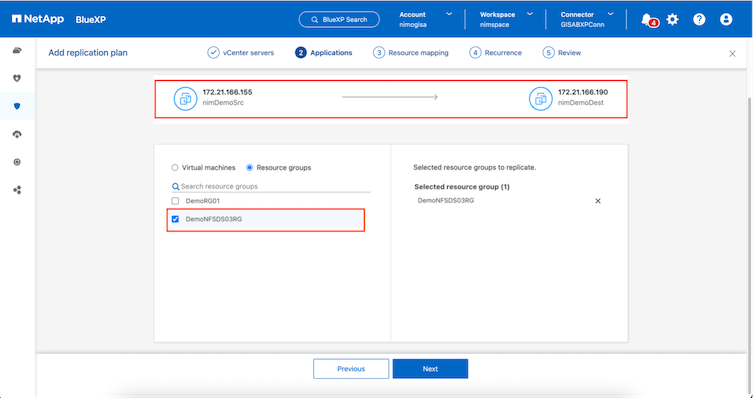

|
Ressourcengruppe ermöglicht das Festlegen der Startreihenfolge mithilfe der Drag-and-Drop-Funktion. Damit kann die Reihenfolge, in der die VMs während des Recovery-Prozesses eingeschaltet werden, leicht geändert werden. |

|
Jede virtuelle Maschine in einer Ressourcengruppe wird in der Reihenfolge gestartet. Zwei Ressourcengruppen werden parallel gestartet. |
Der Screenshot unten zeigt die Option zum Filtern virtueller Maschinen oder spezieller Datastores nach Unternehmensanforderungen, wenn Ressourcengruppen nicht vorab erstellt werden.
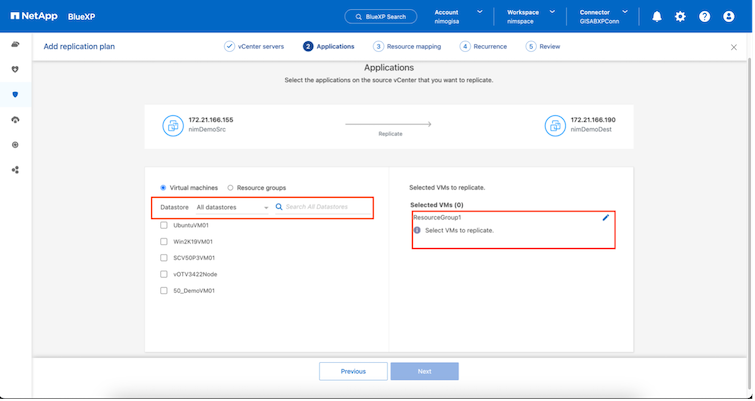
Sobald die Ressourcengruppen ausgewählt sind, erstellen Sie die Failover-Zuordnungen. Geben Sie in diesem Schritt an, wie die Ressourcen aus der Quellumgebung dem Ziel zugeordnet werden. Dazu gehören Rechenressourcen, virtuelle Netzwerke. IP-Anpassung, Pre- und Post-Skripte, Boot-Verzögerungen, Applikationskonsistenz usw. Weitere Informationen finden Sie unter "Erstellen Sie einen Replizierungsplan".
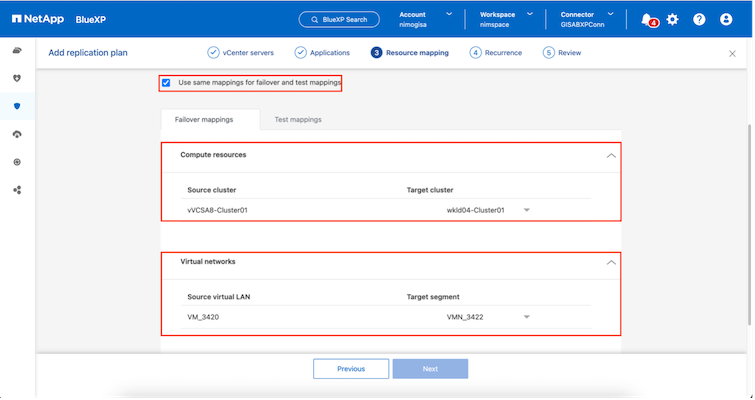

|
Standardmäßig werden für Test- und Failover-Vorgänge dieselben Zuordnungsparameter verwendet. Um unterschiedliche Zuordnungen für die Testumgebung festzulegen, aktivieren Sie die Option Testzuordnung, nachdem Sie das Kontrollkästchen wie unten gezeigt deaktiviert haben: |
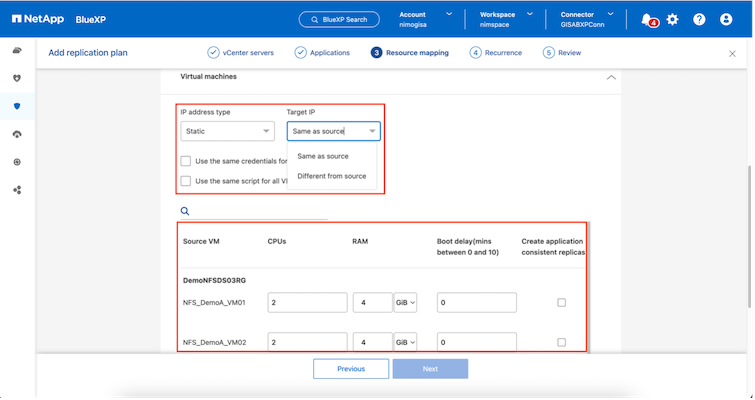
Klicken Sie nach Abschluss der Ressourcenzuordnung auf Weiter.
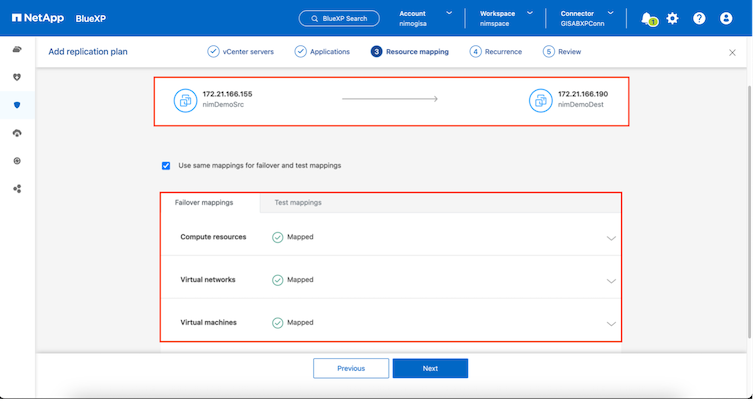
Wählen Sie den Wiederholungstyp aus. In einfachen Worten: Wählen Sie Migrate (einmalige Migration mit Failover) oder die Option wiederkehrende kontinuierliche Replikation aus. In dieser Übersicht ist die Option „Replikat“ ausgewählt.
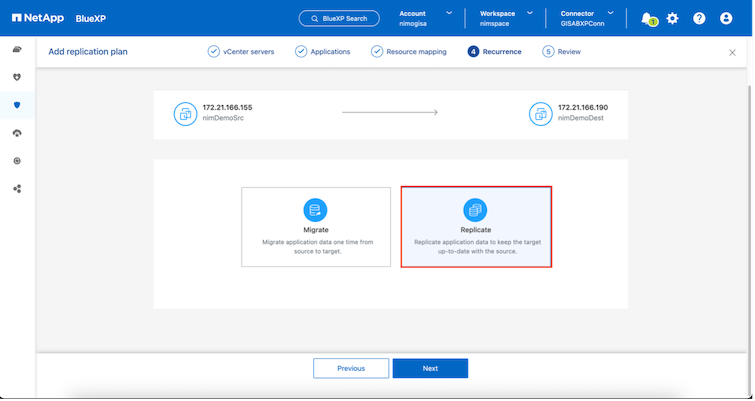
Überprüfen Sie anschließend die erstellten Zuordnungen und klicken Sie dann auf Plan hinzufügen.

|
VMs von verschiedenen Volumes und SVMs können in einem Replizierungsplan enthalten sein. Abhängig von der VM-Platzierung (ob auf demselben Volume oder separaten Volumes innerhalb derselben SVM, separaten Volumes auf unterschiedlichen SVMs) erstellt das Disaster Recovery von BlueXP einen Snapshot einer Konsistenzgruppe. |
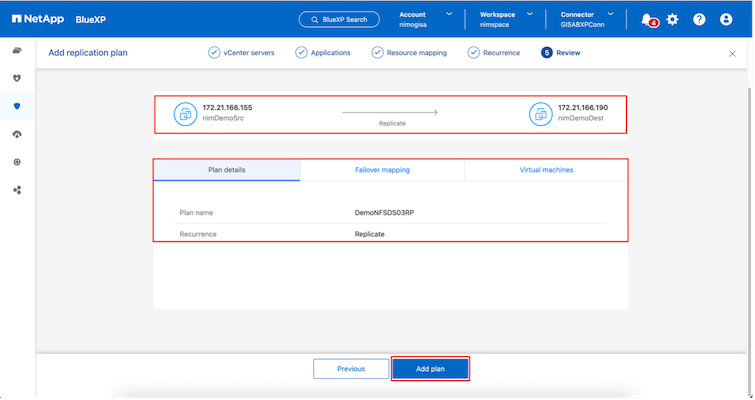
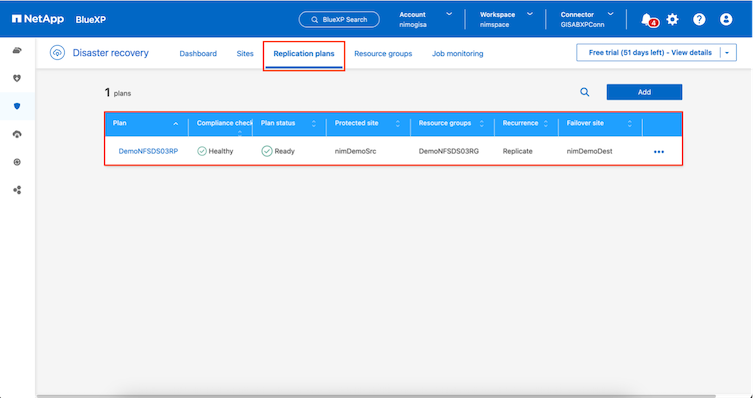
BlueXP DRaaS besteht aus den folgenden Workflows:
-
Testen von Failover (einschließlich regelmäßiger, automatisierter Simulationen)
-
Failover-Test bereinigen
-
Failover
-
Failback
Testen Sie den Failover
Test-Failover in BlueXP DRaaS ist ein operatives Verfahren, mit dem VMware Administratoren ihre Recovery-Pläne vollständig validieren können, ohne ihre Produktionsumgebungen zu unterbrechen.
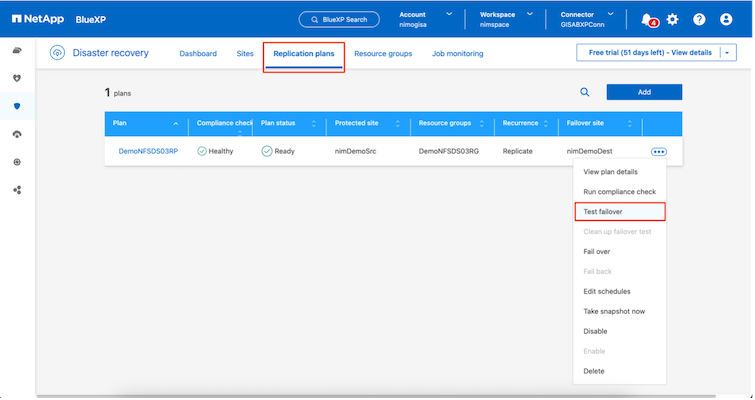
BlueXP DRaaS umfasst die Möglichkeit, den Snapshot als optionale Funktion im Test-Failover-Vorgang auszuwählen. Mit dieser Funktion kann der VMware Administrator überprüfen, ob alle kürzlich in der Umgebung vorgenommenen Änderungen am Zielstandort repliziert und somit während des Tests vorhanden sind. Zu diesen Änderungen gehören auch Patches für das VM-Gastbetriebssystem
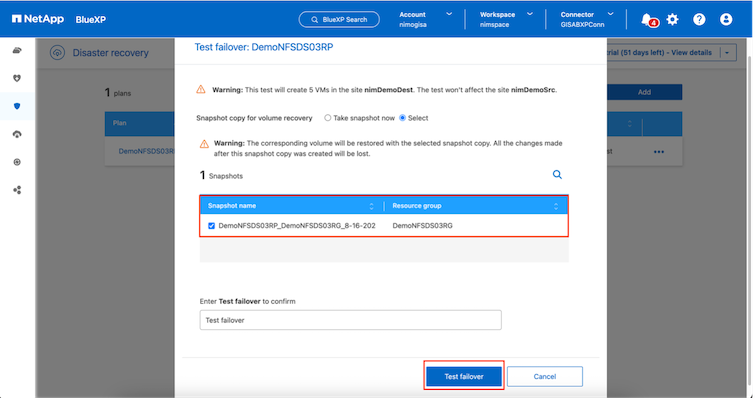
Wenn der VMware-Administrator einen Test-Failover ausführt, automatisiert BlueXP DRaaS die folgenden Aufgaben:
-
Auslösung von SnapMirror-Beziehungen zur Aktualisierung des Speichers am Zielstandort auf kürzlich am Produktionsstandort vorgenommene Änderungen
-
Erstellen von NetApp FlexClone Volumes der FlexVol Volumes auf dem DR-Storage-Array.
-
Verbinden der NFS-Datastores in den FlexClone-Volumes mit den ESXi-Hosts am DR-Standort.
-
Verbinden der VM-Netzwerkadapter mit dem während der Zuordnung angegebenen Testnetzwerk.
-
Neukonfigurieren der Netzwerkeinstellungen des VM-Gastbetriebssystems, wie für das Netzwerk am DR-Standort definiert.
-
Ausführen von benutzerdefinierten Befehlen, die im Replizierungsplan gespeichert wurden.
-
Einschalten der VMs in der im Replizierungsplan definierten Reihenfolge
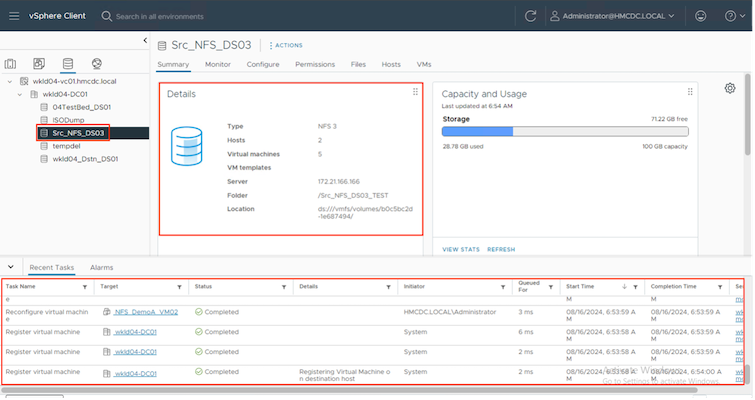
Bereinigen Sie den Failover-Testvorgang
Der Bereinigungstest für das Failover findet statt, nachdem der Test des Replikationsplans abgeschlossen wurde, und der VMware-Administrator reagiert auf die Bereinigungsaufforderung.
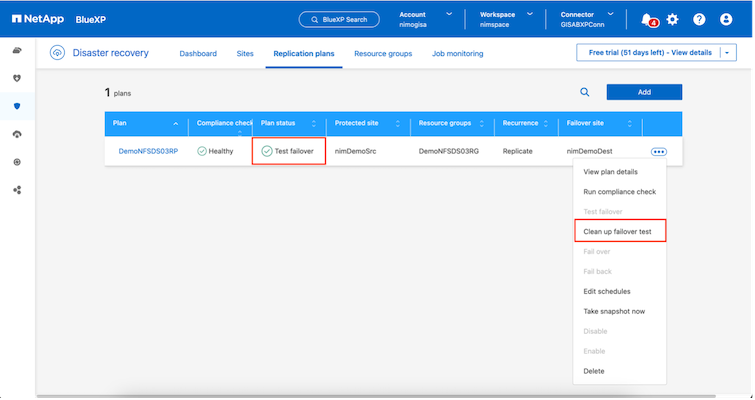
Durch diese Aktion werden die virtuellen Maschinen (VMs) und der Status des Replikationsplans auf den Bereitschaftszustand zurückgesetzt.
Wenn der VMware-Administrator einen Recovery-Vorgang durchführt, führt BlueXP DRaaS den folgenden Prozess aus:
-
Er schaltet jede wiederhergestellte VM in der FlexClone-Kopie, die für Tests verwendet wurde, ab.
-
Es löscht das FlexClone Volume, das verwendet wurde, um die wiederhergestellten VMs während des Tests darzustellen.
Geplante Migration und Failover
BlueXP DRaaS bietet zwei Methoden zur Durchführung eines echten Failover: Geplante Migration und Failover. Die erste Methode, die geplante Migration, umfasst die Synchronisierung von VM Shutdown und Storage-Replizierung in den Prozess, um die VMs wiederherzustellen oder effektiv zum Zielstandort zu verschieben. Für die geplante Migration ist der Zugriff auf den Quellstandort erforderlich. Die zweite Methode, Failover, ist ein geplantes/ungeplantes Failover, bei dem die VMs vom letzten Storage-Replizierungsintervall, das abgeschlossen werden konnte, am Zielstandort wiederhergestellt werden. Abhängig von dem RPO, der in die Lösung integriert wurde, kann im DR-Szenario ein gewisser Datenverlust erwartet werden.
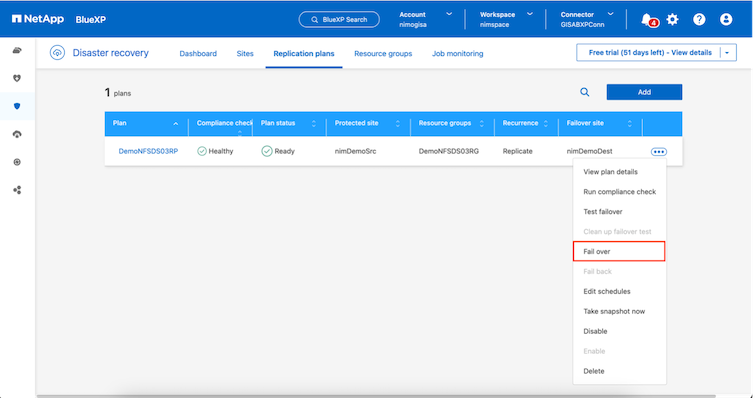
Wenn der VMware-Administrator einen Failover durchführt, automatisiert BlueXP DRaaS die folgenden Aufgaben:
-
Trennung und Failover der NetApp SnapMirror Beziehungen
-
Verbinden Sie die replizierten NFS-Datastores mit den ESXi-Hosts am DR-Standort.
-
Verbinden Sie die VM-Netzwerkadapter mit dem entsprechenden Netzwerk des Zielstandorts.
-
Konfigurieren Sie die Netzwerkeinstellungen des VM-Gastbetriebssystems wie für das Netzwerk am Zielstandort definiert neu.
-
Führen Sie alle benutzerdefinierten Befehle (falls vorhanden) aus, die im Replizierungsplan gespeichert wurden.
-
Schalten Sie die VMs in der im Replizierungsplan definierten Reihenfolge ein.
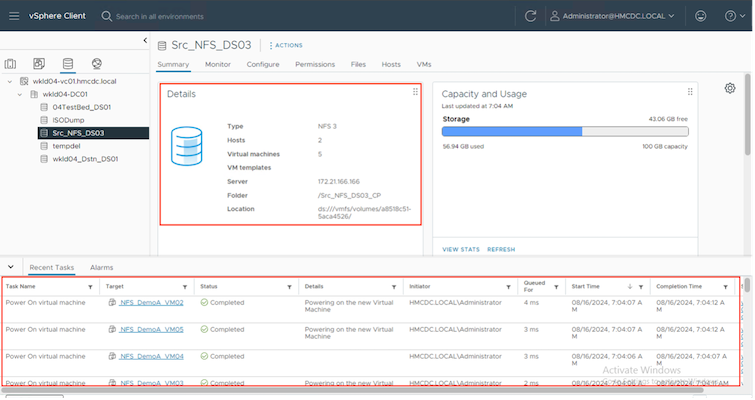
Failback
Ein Failback ist ein optionales Verfahren, das die ursprüngliche Konfiguration der Quell- und Zielstandorte nach einer Wiederherstellung wiederherstellt.
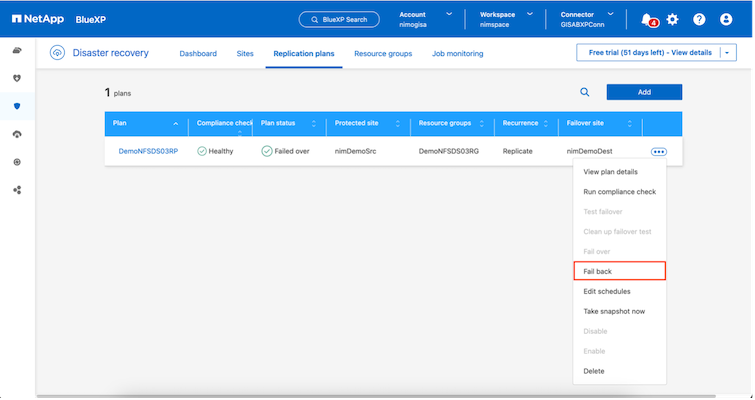
VMware-Administratoren können ein Failback-Verfahren konfigurieren und ausführen, wenn sie Services am ursprünglichen Quellstandort wiederherstellen möchten.
HINWEIS: BlueXP DRaaS repliziert (resynchronisiert) alle Änderungen zurück auf die ursprüngliche virtuelle Quellmaschine, bevor die Replikationsrichtung umkehrt. Dieser Prozess beginnt mit einer Beziehung, die das Failover zu einem Ziel abgeschlossen hat, und umfasst die folgenden Schritte:
-
Das aus- und Abschalten der virtuellen Maschinen und Volumes am Zielstandort wird aufgehoben.
-
Break die SnapMirror Beziehung auf der ursprünglichen Quelle ist gebrochen, um sie zu lesen/schreiben.
-
Synchronisieren Sie die SnapMirror-Beziehung erneut, um die Replikation umzukehren.
-
Mounten Sie das Volume auf der Quelle, schalten Sie die virtuellen Quellmaschinen ein und registrieren Sie sie.
Weitere Informationen über den Zugriff auf und die Konfiguration von BlueXP -DRaaS finden Sie im "Erfahren Sie mehr über BlueXP Disaster Recovery für VMware".
Monitoring und Dashboard
Über BlueXP oder die ONTAP-CLI können Sie den Replikationsstatus für die entsprechenden Datenspeicher-Volumes überwachen und den Status eines Failover oder Test-Failovers über die Jobüberwachung nachverfolgen.
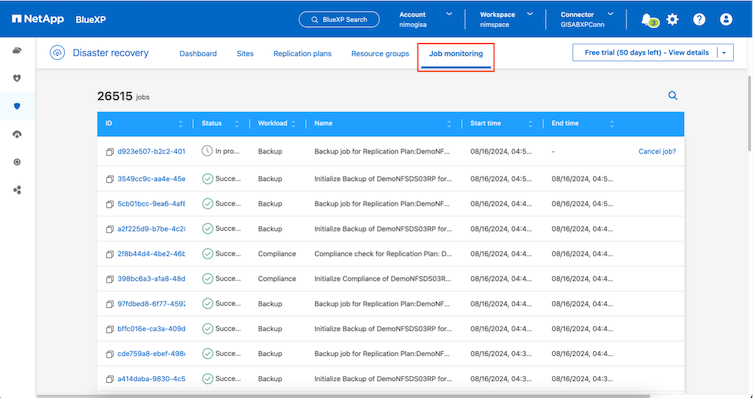

|
Wenn ein Job derzeit in Bearbeitung ist oder in der Warteschlange steht und Sie ihn anhalten möchten, gibt es eine Option, um ihn abzubrechen. |
Bewerten Sie mit dem BlueXP Dashboard für Disaster Recovery mühelos den Status von Disaster-Recovery-Standorten und Replizierungsplänen. So können Administratoren schnell gesunde, nicht verbundene oder beeinträchtigte Standorte und Pläne identifizieren.
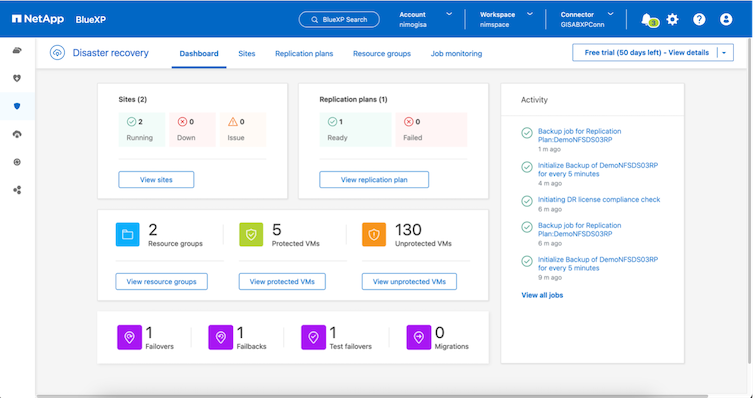
Auf diese Weise erhalten Sie eine leistungsstarke Lösung, die einen individuellen Disaster-Recovery-Plan umsetzt. Failover lässt sich als geplanter Failover oder Failover mit einem Mausklick durchführen, wenn ein Notfall eintritt und die Entscheidung zur Aktivierung des DR-Standorts getroffen wird.
Um mehr über diesen Prozess zu erfahren, folgen Sie dem ausführlichen Walkthrough-Video oder verwenden Sie die "Lösungssimulator".

